Nexus 93180YC-EX bladeswitch vervangen - CPS
Downloadopties
Inclusief taalgebruik
De documentatie van dit product is waar mogelijk geschreven met inclusief taalgebruik. Inclusief taalgebruik wordt in deze documentatie gedefinieerd als taal die geen discriminatie op basis van leeftijd, handicap, gender, etniciteit, seksuele oriëntatie, sociaaleconomische status of combinaties hiervan weerspiegelt. In deze documentatie kunnen uitzonderingen voorkomen vanwege bewoordingen die in de gebruikersinterfaces van de productsoftware zijn gecodeerd, die op het taalgebruik in de RFP-documentatie zijn gebaseerd of die worden gebruikt in een product van een externe partij waarnaar wordt verwezen. Lees meer over hoe Cisco gebruikmaakt van inclusief taalgebruik.
Over deze vertaling
Cisco heeft dit document vertaald via een combinatie van machine- en menselijke technologie om onze gebruikers wereldwijd ondersteuningscontent te bieden in hun eigen taal. Houd er rekening mee dat zelfs de beste machinevertaling niet net zo nauwkeurig is als die van een professionele vertaler. Cisco Systems, Inc. is niet aansprakelijk voor de nauwkeurigheid van deze vertalingen en raadt aan altijd het oorspronkelijke Engelstalige document (link) te raadplegen.
Inhoud
Inleiding
In dit document worden de stappen beschreven die vereist zijn om een defecte Leaf-switch (Nexus 93180YC-EX) te vervangen in een Ultra-M instelling waarin StarOS Virtual Network Functions (VPN’s) wordt opgeslagen.
Achtergrondinformatie
Ultra-M is een vooraf verpakte en gevalideerde gevirtualiseerde mobiele pakketoplossing die is ontworpen om de implementatie van VPN's te vereenvoudigen. De servers die deel uitmaken van de Ultra-M-instelling, zijn verbonden met drie verschillende typen switches:
- Catalyst switch
- bladeswitch
- Spineswitch
De netwerktopologie van een instelling Ultra-M is zoals in deze afbeelding weergegeven.
 UltraM-netwerktopologie
UltraM-netwerktopologie
Opmerking: de netwerktopologie is slechts een representatie, de verbindingen tussen de switches kunnen licht variëren en het is afhankelijk van de gebruikte oplossing. Dit document is bedoeld voor Cisco-personeel dat bekend is met Cisco Ultra-M installatie en Nexus-switch.
Afkortingen
| VNF | Virtuele netwerkfunctie |
| API | Toepassingsprogrammeerinterface |
| MOP | Procedure |
| DI | Gedistribueerde instantie |
| FTP | File Transfer Protocol |
| SFTP | Secure File Transfer Protocol |
| BGP | Border Gateway-protocol |
| BFD | Detectie van bidirectionele doorsturen |
Werkstroom van de MoP
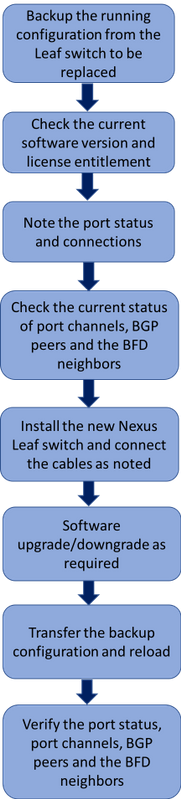 Werkschema van de vervangingsprocedure op hoog niveau
Werkschema van de vervangingsprocedure op hoog niveau
Leaf Switch in de Ultra-M instelling
In een Ultra-M opstelling, hanteert de Leaf schakelaar deze netwerken:
- OpenStack-netwerken - Tidal Enterprise Scheduler, interne API, opslagnetwerk, opslagbeheernetwerk
- StarOS VPN-netwerken - Behandeling van DI-netwerken en servicenetwerken
- Uplink Network - Uplink Connection naar Spineswitches
Elk rek in een Ultra-M instelling heeft een paar Leaf-switches. De netwerken die door de bladeswitch worden verwerkt hebben redundantie
de bladschakelaars van het rek. De netwerken mogen dus niet worden beïnvloed door de vervanging van een bladeswitch.
Voorwaarden
1. Neem een back-up van het configuratiebestand uit de Leaf-schakelaar met behulp van ftp/sftp voordat u doorgaat met de switchvervanging.
POD1-leaf1# copy running-config sftp:
Enter destination filename: [POD1-leaf1-running-config] backup-leaf-1-cfg
Enter vrf (If no input, current vrf 'default' is considered): management
Enter hostname for the sftp server: 10.10.10.10
Enter username: admin
The authenticity of host '10.10.10.10 (10.10.10.10)' can't be established.
RSA key fingerprint is SHA256:fnbUmd2mL5yE94zxrRoKAlvYfQbheXJfQox7m3XfpIU.
Are you sure you want to continue connecting (yes/no)? yes
Warning: Permanently added '10.10.10.10' (RSA) to the list of known hosts.
User Access Verification
Password:
Connected to 10.10.10.10
sftp> put /var/tmp/vsh/backup-leaf-1-cfg backup-leaf-1-cfg
Uploading /var/tmp/vsh/backup-leaf-1-cfg to /backup-leaf-1-cfg
/var/tmp/vsh/backup-leaf-1-cfg 100% 33KB 33.2KB/s 00:00
sftp> exit
Copy complete, now saving to disk (please wait)...
Copy complete.
POD1-leaf1#
2. Controleer de huidige softwareversie die in de schakelaar draait en noteer deze.
POD1-leaf1# show version
<snip>
Software
BIOS: version 07.59
NXOS: version 7.0(3)I7(3)
BIOS compile time: 08/26/2016
NXOS image file is: bootflash:///nxos.7.0.3.I7.3.bin
NXOS compile time: 2/12/2018 13:00:00 [02/12/2018 19:13:48]
3. Controleer de huidige licentierechten.
POD1-leaf1 # show license usage
Feature Ins Lic Status Expiry Date Comments
Count
--------------------------------------------------------------------------------
N9K_LIC_1G No - Unused -
VPN_FABRIC No - Unused -
FCOE_NPV_PKG No - Unused -
SECURITY_PKG No 0 Unused -
N9K_UPG_EX_10G No - Unused -
TP_SERVICES_PKG No - Unused -
NXOS_ADVANTAGE_GF No - Unused -
NXOS_ADVANTAGE_M4 No - Unused -
NXOS_ADVANTAGE_XF No - Unused -
NXOS_ESSENTIALS_GF No - Unused -
NXOS_ESSENTIALS_M4 No - Unused -
NXOS_ESSENTIALS_XF No - Unused -
SAN_ENTERPRISE_PKG No - Unused -
PORT_ACTIVATION_PKG No 0 Unused -
NETWORK_SERVICES_PKG No - Unused -
NXOS_ADVANTAGE_M8-16 No - Unused -
NXOS_ESSENTIALS_M8-16 No - Unused -
FC_PORT_ACTIVATION_PKG No 0 Unused -
LAN_ENTERPRISE_SERVICES_PKG Yes - In use Never -
--------------------------------------------------------------------------------
4. Neem nota van de fysieke kabels die op de schakelaar en de havenstatus zijn aangesloten.
POD1-leaf1 # show int status
5. Controleer de huidige status van de poortkanalen, Border Gateway Protocol (BGP) peers en de BFD-buren (Bidirectional Forwarding Detection).
POD1-leaf1 # show port-channel summary
POD1-leaf1 # show ip bgp summary vrf all
POD1-leaf1 # show ipv6 bgp summary vrf all
POD1-leaf1 # show bfd neighbor vrf all
POD1-leaf1 # show bfd ipv6 neighbor vrf all
Switch-vervangingsprocedure
1. Installeer de nieuwe schakelaar in het rek en sluit de kabels aan op de schakelaar zoals aangegeven. De stappen voor de installatie van de schakelaar kunnen hier worden gevonden: Cisco Nexus 93180YC-EX NX-OS mode hardwareinstallatiehandleiding
2. Voer de eerste IP-configuratie uit om toegang tot de switch via het IP-adres van het beheer voor verdere configuratie mogelijk te maken. De stappen om de eerste IP-instellingen uit te voeren zijn: de switch aansluiten op het netwerk
3. Controleer de softwareversie van de Nexus-schakelaar en upgrade/downgrade naar de vorige softwareversie zoals in deze link: Cisco Nexus 9000 Series NX-OS software-upgrade en downgrade Guide
4. Controleer het licentieniveau van de nieuwe Nexus-schakelaar en bevestig dat dit bij de oude licentieserverinstellingen past.
POD1-leaf1 # show license usage
Feature Ins Lic Status Expiry Date Comments
Count
--------------------------------------------------------------------------------
N9K_LIC_1G No - Unused -
VPN_FABRIC No - Unused -
FCOE_NPV_PKG No - Unused -
SECURITY_PKG No 0 Unused -
N9K_UPG_EX_10G No - Unused -
TP_SERVICES_PKG No - Unused -
NXOS_ADVANTAGE_GF No - Unused -
NXOS_ADVANTAGE_M4 No - Unused -
NXOS_ADVANTAGE_XF No - Unused -
NXOS_ESSENTIALS_GF No - Unused -
NXOS_ESSENTIALS_M4 No - Unused -
NXOS_ESSENTIALS_XF No - Unused -
SAN_ENTERPRISE_PKG No - Unused -
PORT_ACTIVATION_PKG No 0 Unused -
NETWORK_SERVICES_PKG No - Unused -
NXOS_ADVANTAGE_M8-16 No - Unused -
NXOS_ESSENTIALS_M8-16 No - Unused -
FC_PORT_ACTIVATION_PKG No 0 Unused -
LAN_ENTERPRISE_SERVICES_PKG Yes - In use Never -
--------------------------------------------------------------------------------
5. Breng de configuratie back-up over naar de nieuwe schakelaar.
server-backup$ sftp admin@10.10.10.10
The authenticity of host '10.10.10.10 (10.10.10.10)' can't be established.
RSA key fingerprint is SHA256:fnbUmd2mL5yE94zxrRoKAlvYfQbheXJfQox7m3XfpIU.
Are you sure you want to continue connecting (yes/no)? yes
Warning: Permanently added '10.10.10.10' (RSA) to the list of known hosts.
User Access Verification
Password:
Password:
Connected to 10.10.10.10.
sftp> ls
20170607_193430_poap_15489_1.log 20170607_193430_poap_15489_2.log 20170607_193430_poap_15489_init.log backup-leaf-1-cfg
sftp> put backup-leaf-1-cfg
Uploading backup-spine-cfg-2 to /backup-leaf-1-cfg
backup-leaf-1-cfg 100% 33KB 23.5KB/s 00:01
sftp> bye
POD1-leaf1 # copy bootflash:///backup-leaf-1-cfg startup-config
Copy progress 100% 33KB
Copy complete, now saving to disk (please wait)...
Copy complete.
6. Laad de schakelaar opnieuw nadat u de reserveconfiguratie hebt geladen.
POD1-leaf1 # reload
7. Controleer de havenstatus, de poortkanalen, de BGP-peers en de BFD-buren.
POD1-leaf1# show int status
POD1-leaf1 # show port-channel summary
POD1-leaf1 # show ip bgp summary vrf all
POD1-leaf1 # show ipv6 bgp summary vrf all
POD1-leaf1 # show bfd neighbor vrf all
POD1-leaf1 # show bfd ipv6 neighbor vrf all
Bijgedragen door Cisco-engineers
- Aaditya DeodharCisco geavanceerde services
Contact Cisco
- Een ondersteuningscase openen

- (Vereist een Cisco-servicecontract)
 Feedback
Feedback